Sučelje za ispravljanje pogreške nije podržano

- 2334
- 627
- Ms. Lonnie Dietrich
Pogreška "sučelje nije podržano" događa se prilikom pokušaja otvaranja parametara programa ili personalizacije (na primjer, postavka zaslona). Najčešće se to događa s sustavima Windows 7 i 10. Dalje, saznat ćete zašto se to događa i kako to popraviti.

Uzroci pogreške u sustavu Windows
Uzrok pogreške "sučelje nije podržano" je oštećenje sistemskih datoteka Windows 7 ili 10 ili samo neuspjeh. To se događa nakon izmjene registra, uporabe podešavanja, akceleratora rada i drugih dodatnih komunalnih usluga koje se miješaju u rad OS -a. Ponekad se to može dogoditi ako je softver instaliran pogrešno ili su virusi prodrli po računalu.
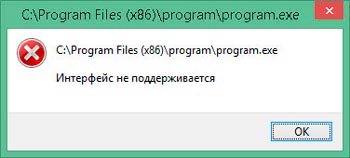
Postoji nekoliko pogrešaka s istim tekstom, ali u različitim napomenama:
- Poslano sa: \ Windows \ RefEdit.EXE znači da problem leži u registru i očituje se kada je softver pokrenut;
- Ako je prozor napisan na vrhu prozora "2147467262", to može značiti da se neuspjeh dogodio u fazi instalacije;
- I na kraju, pojava natpisa prilikom otvaranja parametara personalizacije ukazuje na potrebu za ponovnim registriranjem knjižnica sustava.
Sad kad otkrijemo zašto se problem pojavljuje, možete se početi boriti protiv toga.
Ispravljanje pogreške "sučelje nije podržano"
Započnimo s najjednostavnijim: Kada nazovete postavke personalizacije klikom na dodatni gumb manipulatora i dobijte odgovor od Explorera.Exe da "sučelje nije podržano" - to se najčešće događa s Windows 7. Napravite sljedeće:
- Unesite pretraživanje sustava: naredbeni redak.
- Kliknite ikonu s desnom gumbom i odaberite Run kao administrator.
- Napišite pod CD \ kursor i pritisnite "Inter".
- Sad napiši dir *.Dll /s /b> regdll.Šišmiš i ponovo pritisnite "Inter".
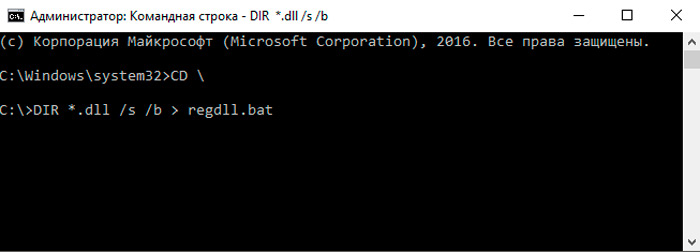
- Bilježnica regdll.BAT, kliknite "Inter" - Prozor programa Notepad pojavit će se s podacima.
- U naredbenom retku unesite stazu, kliknite "Inter", vidjet ćete detaljnu granu odjeljaka i datoteka - kopirajte sve što je napisano u njemu i umetnite negdje kako biste imali brzi pristup (na primjer, u uređivaču teksta).
- Vratite se na naredbeni redak, unesite: path = c: \ windows; c: \ windows \ command; c: \ windows \ program ~ \ pribor, kliknite "Inter".
- Umetnite ono što ste kopirali ranije i kliknite Inter.
- Napišite: C: \ Windows \ System32 \ regsvr32.EXE /S C: \ i kliknite "Inter", a ako ste obaviješteni da nema takve grane, tada vozite drugo: C: \ Windows \ System \ regsvr32.Exe /s c: \.
- Sjetite se datoteke s podacima u Notepad -u i promijenite tamo naznačene grane na C: \ Windows \ System32 \ regsvrexe /s C: \ ili na C: \ Windows \ System \ regsvr32.exe /s c: \ - ovisno o tome koji se put pokazao istinitom. Ne zaboravite popraviti promjene.
- Ponovno se vratite u naredbeni redak i postavite regdll.Šišmiš.
- Sada će započeti dugačka registracija tijekom koje će se prozori pojaviti tamo gdje trebate kliknuti u redu. Kad se postupak konačno završi, vratite se na taj kopirani tekst iz šeste točke i napišite ga u naredbeni redak.
Ovo je prilično problematičan posao, ali pomaže u ispravljanju pogreške. Nakon što ga eliminirate, ne zaboravite izbrisati visokotoničar - program "tanke postavke" OS -a koji koristite. Najvjerojatnije, ona se ispostavila da je krivca nevolje.
Sada razmotrimo drugu opciju: Kada novoinstalirani program ne krene iz kontekstnog izbornika Windows, demonstrirajući prozor s kodom 2147467262 i informacije o nepodržanom sučelju.
- Uđite u pretraživanje sustava: konfiguracija sustava.
- Odaberite i proširite msconfig.
- Otvorite karticu General.
- Uklonite oznaku s uobičajene točke pokretanja i preurediti selektivnom čizmom.
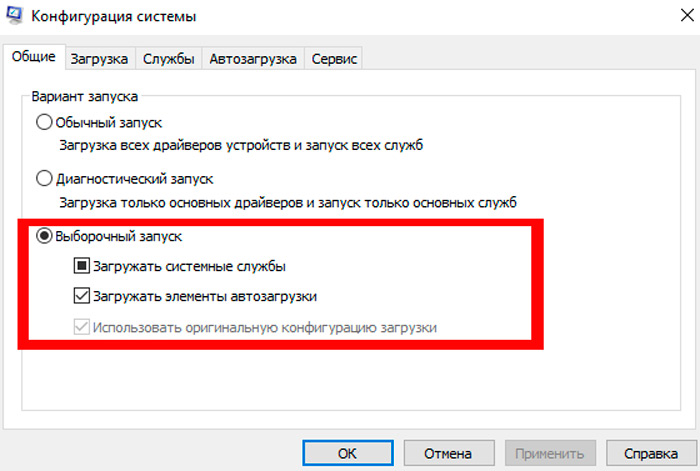
- Također uklonite oznaku iz predmeta za pokretanje opterećenja.
- Sada na vrhu Otvorite karticu Services i označite usluge Don 'Display Services.
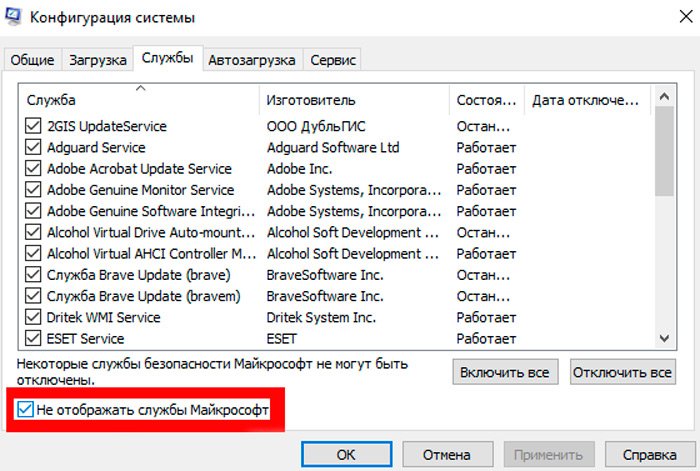
- Kliknite "Primjeni".
Sada idemo na prigodu kada dugo instaliran program ne želi započeti. Prvo, pokušajmo upotrijebiti točke oporavka:
- Otvorite "start" i ostavite račun.
- Kliknite ikonu zaslona sa slikom prekidača "VCL/OFF", kliknite "Shift" i odaberite "Reload".
- U prozoru koji se pojavljuje, kliknite TRUBLESHOOTING - Napredne postavke - Obnovi sustava - Obnovi iz točaka vraćanja.
- Ponovo unesite svoj administratorski račun i provjerite postoje li prikladne točke oporavka. Ako imaju, pokrenite točke Rustore i pričekajte kraj postupka.
Ako ništa od toga nije došlo, upotreba registra s drugog računala može pomoći:
- Otvorite normalno radno računalo i ubacite bilo koji uklonjivi medij u njega.
- Uđite u pretraživanje: "Izvedite", kliknite ikonu PKM i odaberite Run kao administrator.
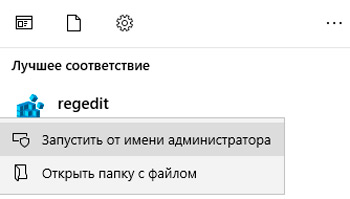
- Unesite redak: regedit i kliknite "Inter".
- Pronađite hkey_classes_root \ s lijeve strane.Exe, kliknite PKM i započnite izvoz.
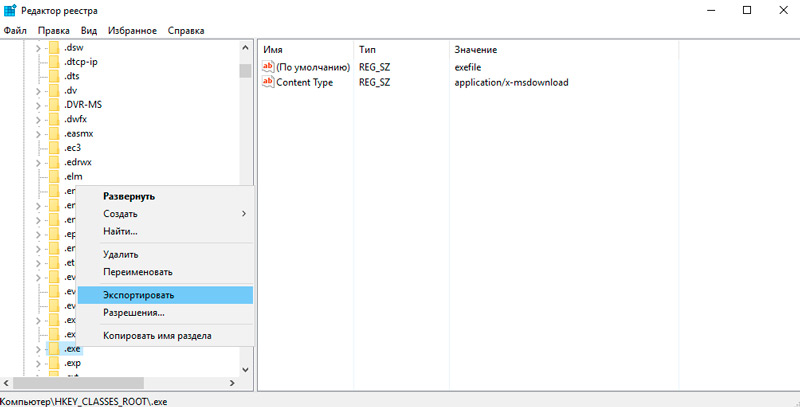
- Što je ono što želite, glavna stvar je da razumijete i naznačite proširenje kako .reg.
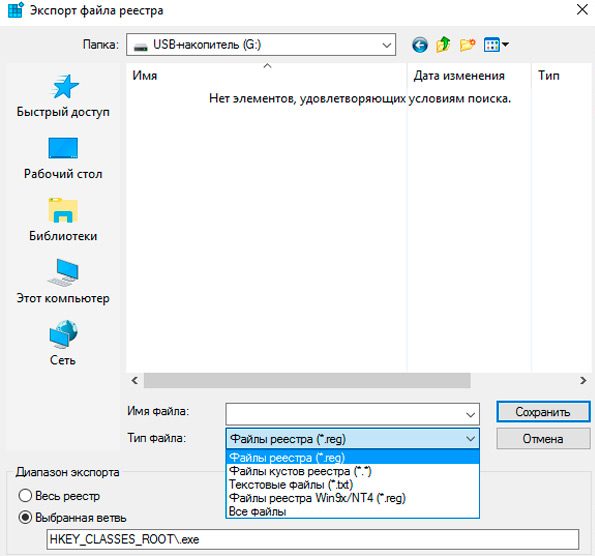
- Spremite u istom obliku odjeljak HKey_Classes_root \ Exefile.
- Uključite problematično računalo, povežite nosač na njega i pokrenite kopirane datoteke s dvostrukim klikom.
- Odgovorite u potvrdu sustava pitanje želite li zaista promijeniti registar.
- Vrati OS.
Možda je ovo najoptimalnija opcija, ali napredniji korisnici mogu isprobati ručno stvaranje regi-datoteke za vraćanje EXE lansiranja. To se radi ako čvrsto znate u kojem odjeljku leži neispravnost i možete napraviti kodove (ili imate spremne -Made kodove):
- Tradicionalno, kao platforma za sastavljanje registarske datoteke, koristi se "bilježnica" i stavite ga i umetnite svoj kôd ili napravite svoj vlastiti.
- Kliknite Datoteka- Spremi kao.
- Navedite vrstu datoteke kao sve Fils i stavite produženje .Reg, kliknite U redu.
- Sada se može lansirati i automatski će ući u registar.
Posljednja mjera je prilično rizična i nosi određenu prijetnju - ako se pogriješite, u sustavu se može dogoditi veliki neuspjeh, zato budite oprezni.

